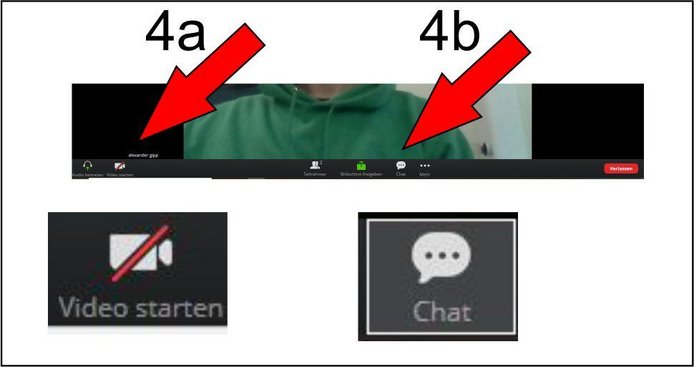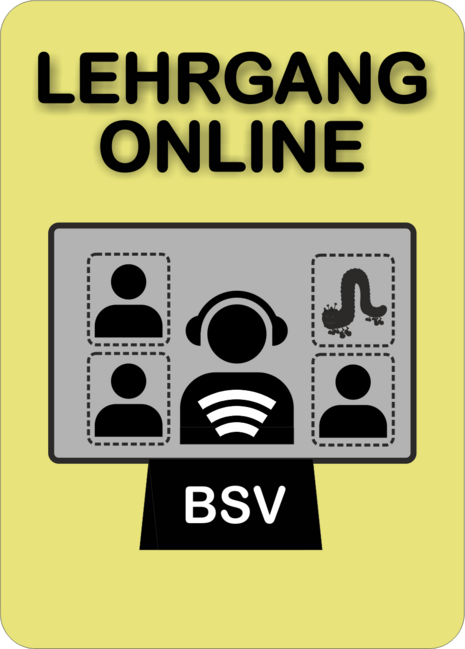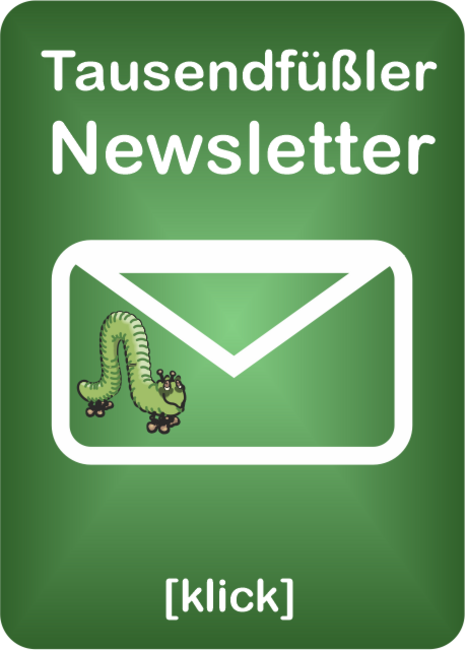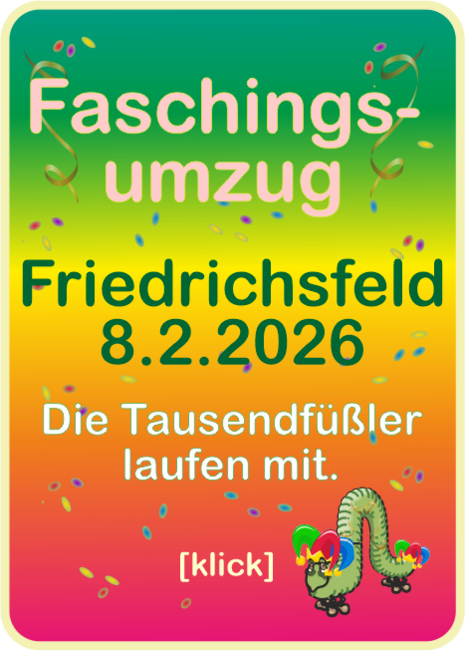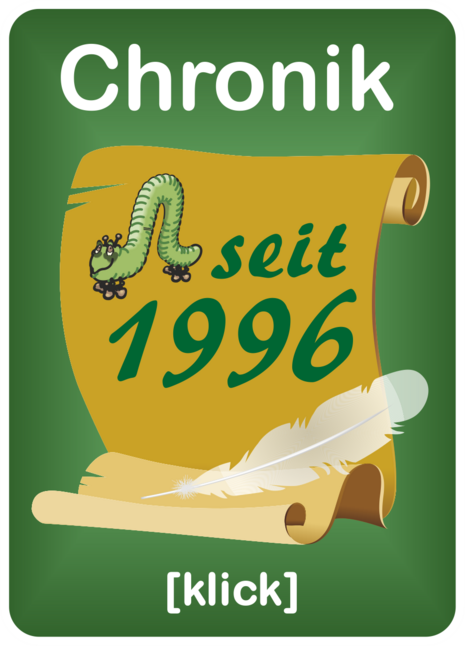Was ist Lehrgang-Online?
Beim Lehrgang-Online treffen sich zu einer verabredeten Zeit die teilnehmenden und die referierenden Menschen in einem virtuellen Zimmer. Sie können miteinander reden und sich sehen.
Es ist ein geschützter Raum. Man kann ihn nur betreten, wenn man den Zugangscode hat und auf der Gästeliste steht. Du musst pünktlich sein. Um eine Teilnahmebestätigung zur Lizenzverlängerung zu erhalten, musst du an dem kompletten Lehrgang teilnehmen und dich einbringen, es ist kein Vortrag, bei dem zuhört und Nebentätigkeiten ausführen kann.
Das virtuelle Zimmer wird über eine Software bereitgestellt, wir nutzten die Software ZOOM.
Informationen zu ZOOM
Wir nutzten die Software "Zoom".
Zoom ist relativ einfach zu bedienen, trotzdem gibt es zu Beginn jedes Lehrgangs eine kurze Einführung, so dass auch wenig erfahrene Teilnehmende sich an die Grundfunktionen gewöhnen können.
Du kannst die Software installieren (ist kostenlos) oder du benutzt deinen Internet-Browser (Firefox, Opera, etc.), die Anleitung findest du hier [klick].
Wir empfehlen die Software zu installieren, es geht sehr schnell.
https://www.zoom.us/download#client_4meeting.
Du brauchst "Zoom-Client für Meetings".
Das kannst du jetzt sofort schon machen oder kurz vor dem Lehrgang.
Das brauchst du für den Lehrgang-Online ...
- Du brauchst ein Computer oder ähnliches.
-> Du brauchst eine Tastatur zum Scheiben von kurzen Sätzen.
-> Du musst Texttafeln lesen können.
Tablet, Handy oder internetfähigen Fernsehapparat sind nur bedingt tauglich. - Du brauchst eine Verbindung mit dem Internet, am besten LAN (kabelgebundenes Internet) oder WLAN (Internet über Funk).
- Du brauchst Lautsprecher um den Ton zu hören. Kabelgebundene Kopfhörer eignen sich nicht für den Praxisteil.
- Du brauchst eine Kamera, damit du gesehen werden kannst.
- Du brauchst eine Emailadresse.
Du bekommst einen Zugangscode per Email. Nur mit diesem Zugangscode kannst du an dem Lehrgang teilnehmen.
Falls du keine Email erhalten hast, schaue in deinen SPAM-Ordner nach. Wenn auch dort nichts ist, melde dich bei der Lehrgangsleitung, ein Tag vor dem Lehrgang. - Außerdem solltest du für eine ruhige Umgebung sorgen.
- Was du sonst noch brauchst, hängt von dem Lehrgang ab, an dem du teilnehmen möchtest.
Demenz Lehrgang:
- Stuhl (für Sitztanz, ideal ohne Rollen und ohne Armlehne)
- Bewegungsfläche (ideal 1,5 x 1,5 Meter oder mehr)
Achte darauf, dass es keine Stolperfallen gibt. - festes Schuhwerk oder barfüßig
- Papier und Stift (es gibt kein Handout)
- bequeme Kleidung in der du dich gut bewegen kannst
Termine + Anmelden für den Lehrgang
- Die Termine findest du [hier klicken]
- Du meldest dich über den Verband an. Ohne Anmeldung kannst du NICHT bei dem Lehrgang mitmachen.
- Du bezahlst die Lehrgangsgebühr an den Verband.
- Du bekommst die Teilnahmebestätigung vom Verband zum Nachweis deiner Teilnahme.
- Du bekommst vor dem Lehrgang eine Bestätigungsmail mit den Zugangsdaten für den virtuellen Raum und weiteren Informationen.
Den Raum betreten / am Lehrgang teilenhemn / einloggen
Du bekommst spätestens am Tage vor dem Lehrgang die Zugangsdaten für den virtuell Raum in Zoom per Email.
Am Tag des Lehrgangs wird der Raum aufgeschlossen. Du kommst in den Raum mit dem Link in der EMail.
Wenn du den Raum betreten willst, musst du auf den Link in der Email klicken oder die "Meeting-ID" und den "Kenncode" manuell eingeben, wenn du deinen Internet-Browser nutzten möchtest.
Meeting-ID und Kenncode bekommst du ebenfalls per EMail.
Danach kommst du in einen Warteraum. Hier musst du waten, bis die Lehrgangsleitung dich hereinlässt.
So ist gewährleistet, dass nur angemeldete Personen teilnehmen und keine Störenfriede.
Wenn du im Lehrgangsraum bist, kannst du sofort die Lehrgangsleitung sehen und hören.
Du musst nun deine Kamera und dein Mikrofon aktivieren, klicke dazu auf die Symbole links unten auf der Menüleiste.
Hinweise Sicherheit / Verhaltensregeln
- Du kannst alle sehen, dich können alle sehen (achte auf deine Umgebung, achte darauf welche Kleidung du anhast).
- Du kannst alle hören, dich können alle hören (achte darauf was du sagst, du solltest allein im Raum sein).
- Keine Nebengeräusche produzieren (Geraschel, Straßengeräusche, Radio oder Fernseher im Hintergrund)
- Achte darauf, dass du genug Platz zum Mitmachen hast.
- Räume alles weg, worüber du stolpern könntest.
- Pass auf dich auf: Mach Pause, wenn du keine Puste mehr hast.
- Achte auf festes Schuhwerk. Auch wenn du Zuhause bist, sind Hausschuhe nicht das Richtige.
- Trinken nicht vergessen.
- Achte auf die Raumluft (lüften, im Winter die Raumluft feucht halten)
- Es ist verboten den Lehrgang zu filmen oder Fotos zu machen!
Die Lehrgangsleitung wird zum Andenken ein Gruppenbild machen und das direkt davor ankündigen. Wer nicht auf das Gruppenbild möchte, kann das der Lehrgangsleitung sagen. Die Person wird dann geschwärzt.
- Feedback
Die Lehrgangsleitung ist sehr an einem Feedback der teilnehmenden Personen interessiert, was war gut, was war nicht so gut.
Dieses Feedback kann man während dem Lehrgang in den Chat schreiben oder per Email schreiben.
- Du solltest dein Computer fit machen
- Ladekabel griff bereit oder angeschlossen
- das Betriebssystem aktualisiert
- der Browser aktualisiert
- automatisierte Aufgaben des Computers sollten während dem Lehrgang-Online nicht ausgeführt werden
Einstellungen / Handhabung von Zoom
Wenn du im Raum bist, gibt es verschiedene Einstellungsmöglichkeiten.
- Bildschirmanzeige Galerieansicht
Diese ist für den Beginn besonderes geeignet. Ebenso für Gesprächsrunden. Du siehst alle anwesenden gleichzeitig. Es wird dir immer die Person angezeigt, die gerade redet. - Bildschirm pinnen
Es gibt Situationen, in denen es wichtig ist, eine Person groß zu sehen, z.B. wenn die referierende Person Bewegungen zeigt.
Dann solltest du auf das Bilder der Person gehen, dort rechte Maustaste drücken und im Auswahlmenü "pinnen" aktivieren. Nun wirst du die Person groß sehen. Du kannst die Status "pinnen" jederzeit wieder entfernen. - Bildschirm teilen
Die referierende Person schaltet die Funktion an und aus um Texte, Bilder, Tafeln von ihrem Computer für alle sichtbar zu machen.
- Chat
Klicke in der Menüleiste auf "Chat" um den Chat- Bereich zu öffnen. Hier kannst du kurze Texte an Alle schicken, oder an einzelne anwesende Personen.
- Stumm schalten
Während dem Lehrgang gibt es Situationen, in denen die referierende Person die teilnehmenden Personen stumm schaltet. Möchtest du sprechen, musst du vorher dein Mikrofon wieder anschalten, dass kann außer dir niemand machen. Es ist also gewährleistet, dass nicht ungewollt bei dir mitgehört werden kann. Mikrofon stumm: Das Mikrofonbild ist rot durchgestrichen.
- zu Wort melden
Erklärung wird noch erstellt
Was tun bei technischen Störungen?
Wenn die Verbindung abbricht kann das entweder an dir liegen oder an dem Lehrgangsleiter.
Bei Verbindungsproblemen:
- Starte Zoom neu. Wenn die Verbindung weiterhin nicht funktioniert,
- Starte den Computer neu und starte dann wieder Zoom.
In deinen Lehrgangsunterlagen findest du die Telefonnummer der Lehrgangsleitung. Wenn du niemanden erreichst, versuche es kurz danach noch einmal, es kann sein, dass in diesem Moment eine andere teilnehmende Person mit der Lehrgangsleitung telefoniert.
Fachbuch
Bestellbar in jedem Buchladen.
ISBN 978-3842358294
144 Seite (ca. DIN A4)
Preis 23 Euro
Fachbuch
Bestellbar in jedem Buchladen.
ISBN 9-7837 41-228018
248 Seiten (ca. DIN A4)
Preis 31 Euro